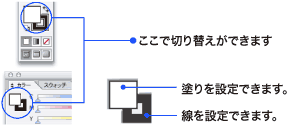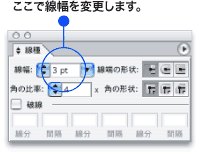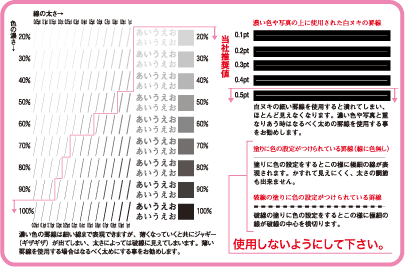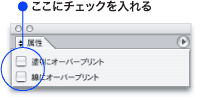|
線画とは簡単にいうと点と点のつながりから作られる枠や図形などの『オブジェクト』のことをいいます。作成するためのツールには、1.《ペンツール》、2.《直線ツール》、3.《ブラシツール》、4.《長方形ツール》、5.《鉛筆ツール》などがあり用途によって機能がわかれ線画作成の幅が広がります。試しに長方形ツールで枠を作ってみます。 長方形ツールを選択し、長方形を作りたい場所(始点)から、広げたい方向にドラッグし、目的のサイズの場所(終点)ではなせば枠は出来上がります。また作りたい場所でクリックし、数値入力で作成することもできます。 色の設定をします。基本的に文字に色を入れる時と同じです。このときオブジェクトの内側と線上に色を入れることができ、内側の色を『塗り』、線上の色を『線』といいます。 カラーパレットかツールボックスの下部で設定できます。
|
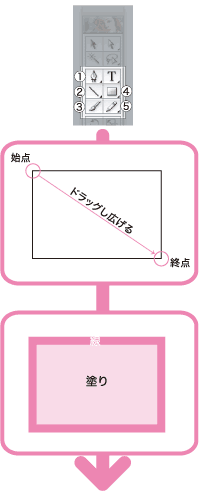
|
|
線の太さは《ウインドウメニュー/線種》で変更することができます。 |
|
線の設定をするときに、注意しなければならないことがあります。家庭用のプリンタと印刷物では出力の形態がちがう為、本当は印刷できないような細い線や塗りに色の設定がされている罫線も表現されてしまいます。ここに線を引いたのに印刷物にはないじゃないか!ということがないように、以下のことに注意してデータを作成しましょう。

<クリックすると大きくなります>
|
紙は伸縮しやすく、印刷は水を使用しているので見当がずれてしまうことがあります。見当がずれるとオブジェクトとオブジェクトの境目にほんのわずかに紙の白地がでてしまいます。その現象を最小限に抑えるために必要なのが、ブラック100%に対する『オーバープリント』という処理です。 |
|
ブラック100%のオブジェクトを選択し《ウインドウメニュー/属性》から用途に応じて『塗りにオーバープリント』または『線にオーバープリント』にチェックを入れます。 |
|
| ブラック以外の色でオーバープリントを設定すると、色が混ざり合ってしまい、違った色合いになってしまいます。《画面メニュー/オーバープリントプレビュー》でその変化を見ることができますが、8.x以前のバージョンは見た目で判断することができませんのでご注意ください。 |
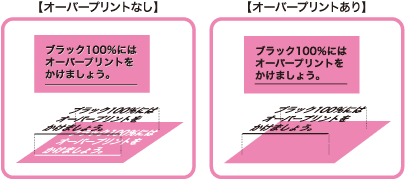
ブラック100%にオーバープリントをかけると、白地が出ることを防げますが、必ずしも全てのブラック100%に適用できる訳ではありません。大きな文字や広い範囲でのオーバープリントの使用はそれらの下にある絵柄や画像が透けて見えてしまう恐れがあります。
その場合は0.3ptのブラック100%の線の設定をし、そこにオーバープリントをかけるか、《ウインドウメニュー/パスファインダ》で『トラップ』という処理を行って下さい。
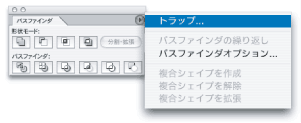
シアン、マゼンタ、イエローの各色を混合した『リッチブラック』という処理もあります。しかし必要以上に濃度を上げるとインクの乾きが悪くなり、裏写りという汚れが発生してしまいますので各色の合計を300%以内に納めて下さい。
例)C50%、M50%、Y50%、K100%
複雑な絵柄の場合、操作ミスで絵柄を崩してしまうことがないように、あえてオーバープリントの設定をしないというのも1つの方法です。